Ви зробили перший крок у світ Microsoft Visio, і тепер настав час налаштувати макет і спосіб відображення фігур. Visio пропонує широкий вибір дизайнів і варіантів, які допоможуть вам зробити ваші діаграми привабливими та професійними. У цьому посібнику ви дізнаєтеся, як ефективно використовувати ці можливості для оптимізації ваших презентацій. Давайте почнемо прямо зараз!
Основні висновки
- Ви можете вибирати та налаштовувати різні дизайни та варіанти для своїх фігур.
- Функція попереднього перегляду дає змогу побачити дизайн ще до того, як ви його використаєте.
- Ви можете самостійно створювати нові кольори та дизайни.
- Розташування роз'ємів також можна налаштувати, щоб показати чіткий взаємозв'язок між вашими формами.
Покрокові інструкції
1. доступ до дизайнів і варіантів
Щоб створити дизайн фігур, відкрийте вкладку "Дизайн" у верхньому рядку меню. Там ви знайдете групи команд "Дизайн" і "Варіанти". Перше, що вам слід зробити, це надихнутися численними доступними дизайнами.
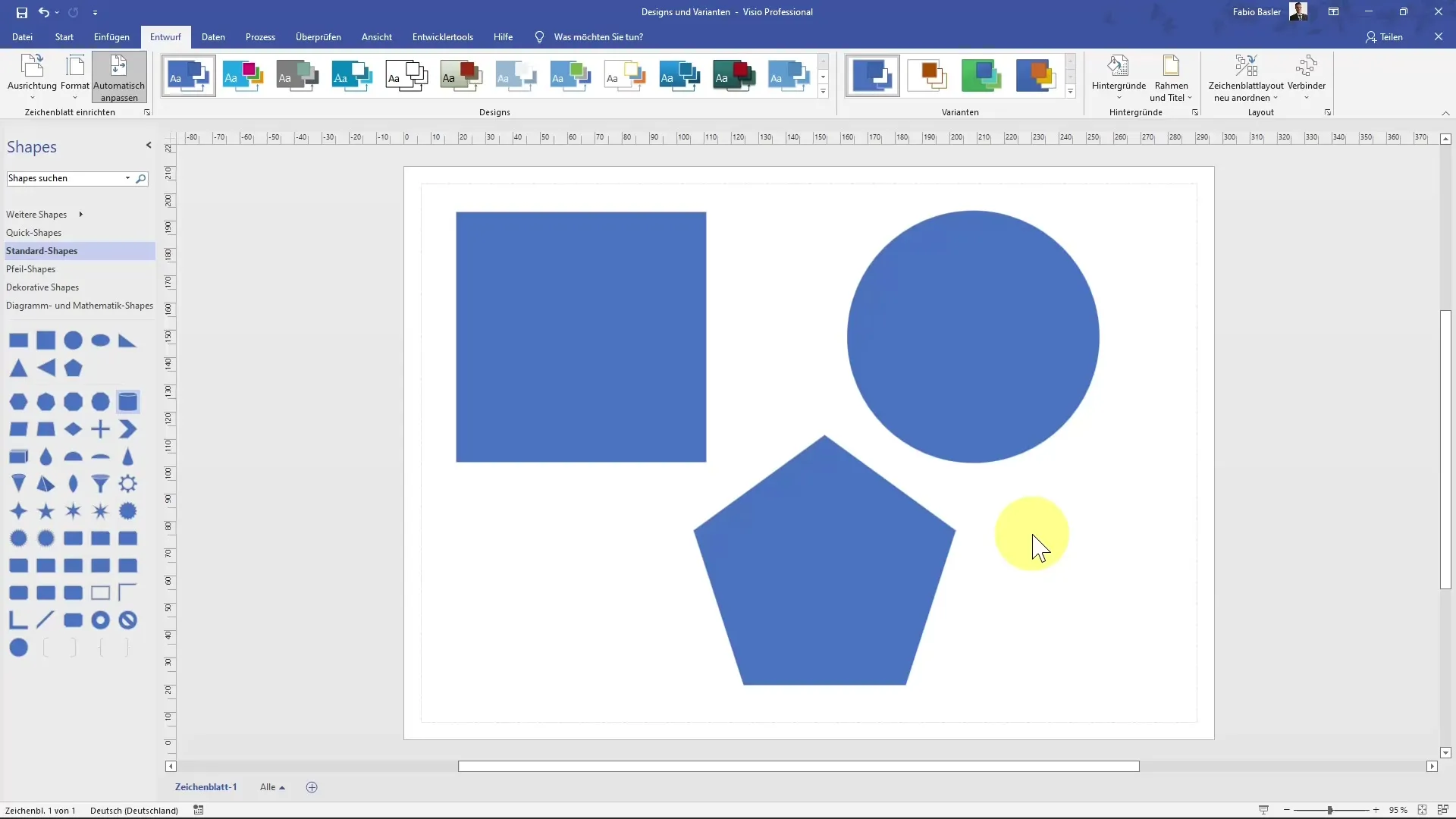
2. вибір дизайну
За замовчуванням Visio показує синій колір для ваших фігур. Щоб змінити це, ви можете переглянути дизайн, просто навівши на нього вказівник миші. На цьому етапі не відбувається жодних налаштувань - ви бачите лише попередній перегляд доступних вам шаблонів.
3. відкрийте для себе більше дизайнів
Якщо доступних дизайнів недостатньо, натисніть на кнопку "Більше". Тут дизайни класифіковані за різними стилями, такими як "професійний", "сучасний" і "намальований від руки". Це дозволяє швидко знайти потрібний дизайн для вашого проекту.
4. налаштування варіантів
Кожен дизайн має певні варіанти з точки зору кольорів та ефектів. Натисніть на опцію "Варіанти", щоб побачити різні варіанти кольорів. Важливо знати, що новий дизайн ваших фігур також можна застосувати безпосередньо до вибраних варіантів.
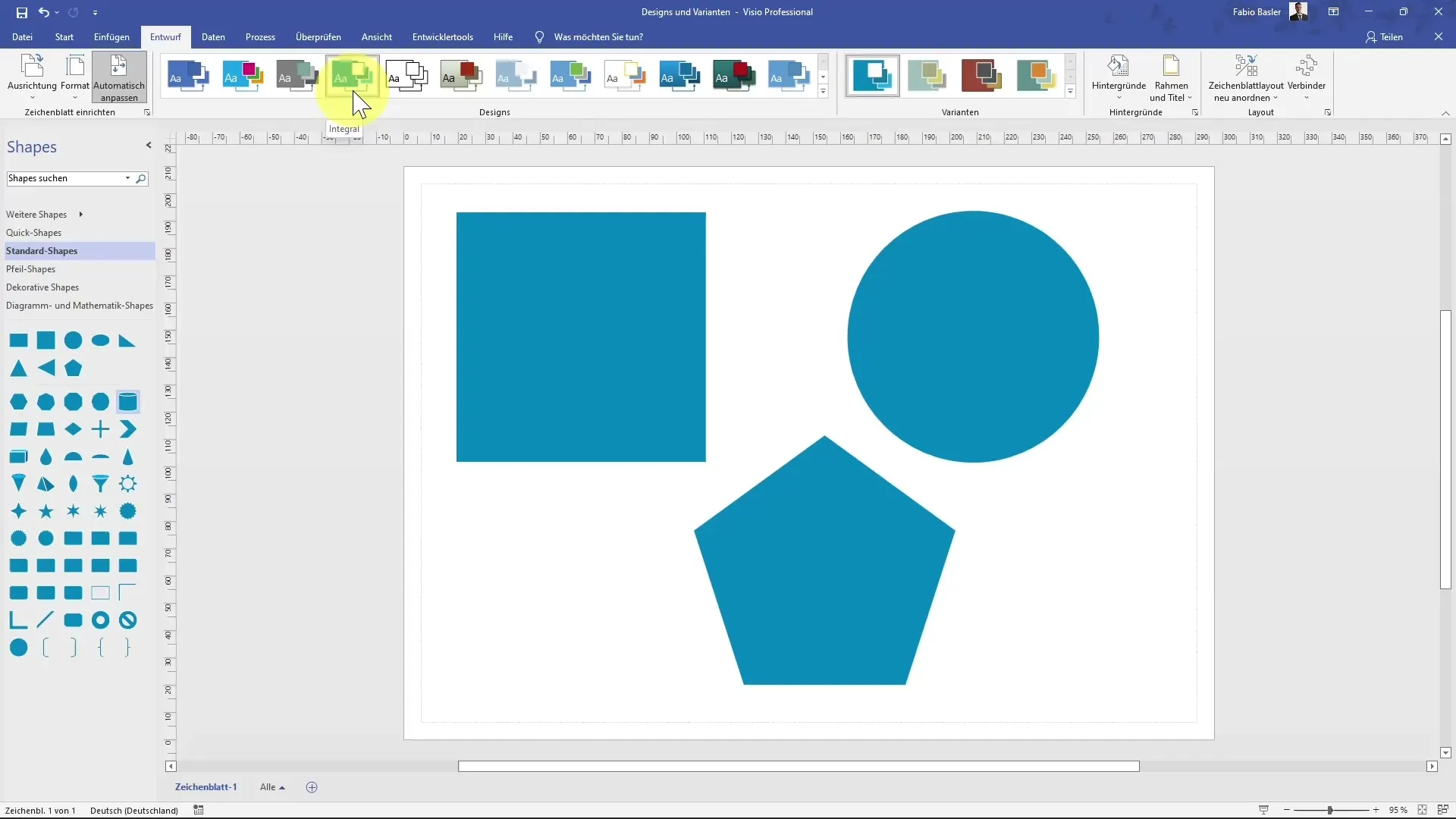
5. керування поведінкою нових фігур
Коли ви додаєте нову фігуру, поточний дизайн за замовчуванням не застосовується. Щоб переконатися, що нові фігури мають той самий дизайн, що й наявні, знову перейдіть до "Оформлення" і встановіть прапорець "Застосовувати дизайн до нових фігур". Це автоматично відобразить кожну нову фігуру у вибраному дизайні.
6. створення власних кольорів оформлення
Ви також можете створити абсолютно нові кольори дизайну. Для цього клацніть в опціях, щоб задати свою назву для нового кольору оформлення. Ви можете редагувати вибрані кольори для розстановки акцентів і одразу побачити, як зміни впливають на вашу діаграму.
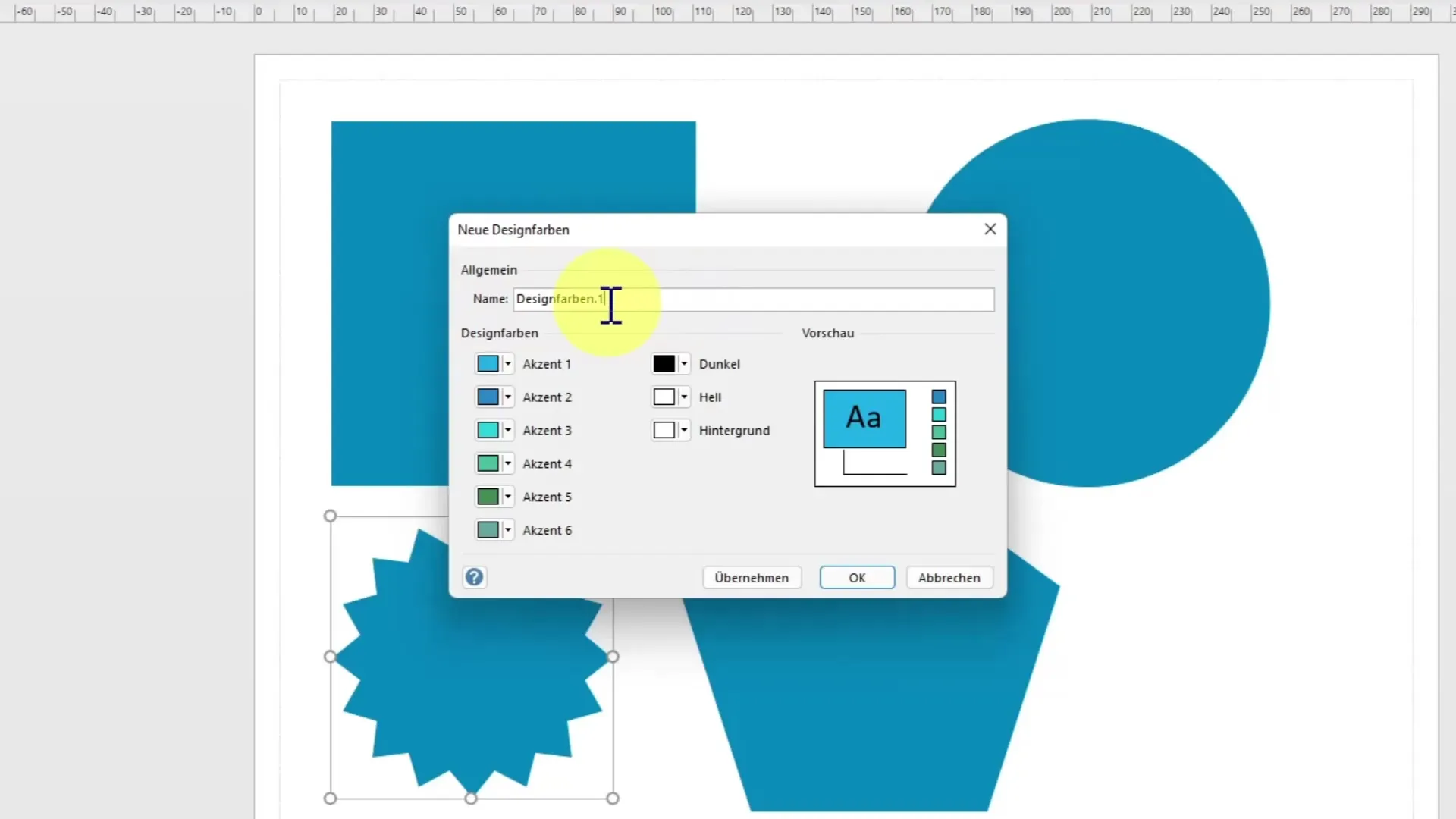
7. використовуйте повну палітру кольорів
Окрім створення власних кольорів, ви можете шукати додаткові кольори у всій палітрі та налаштовувати їх за допомогою RGB та шістнадцяткових кодів. Це дає вам максимальну гнучкість у кольоровому оформленні ваших фігур.
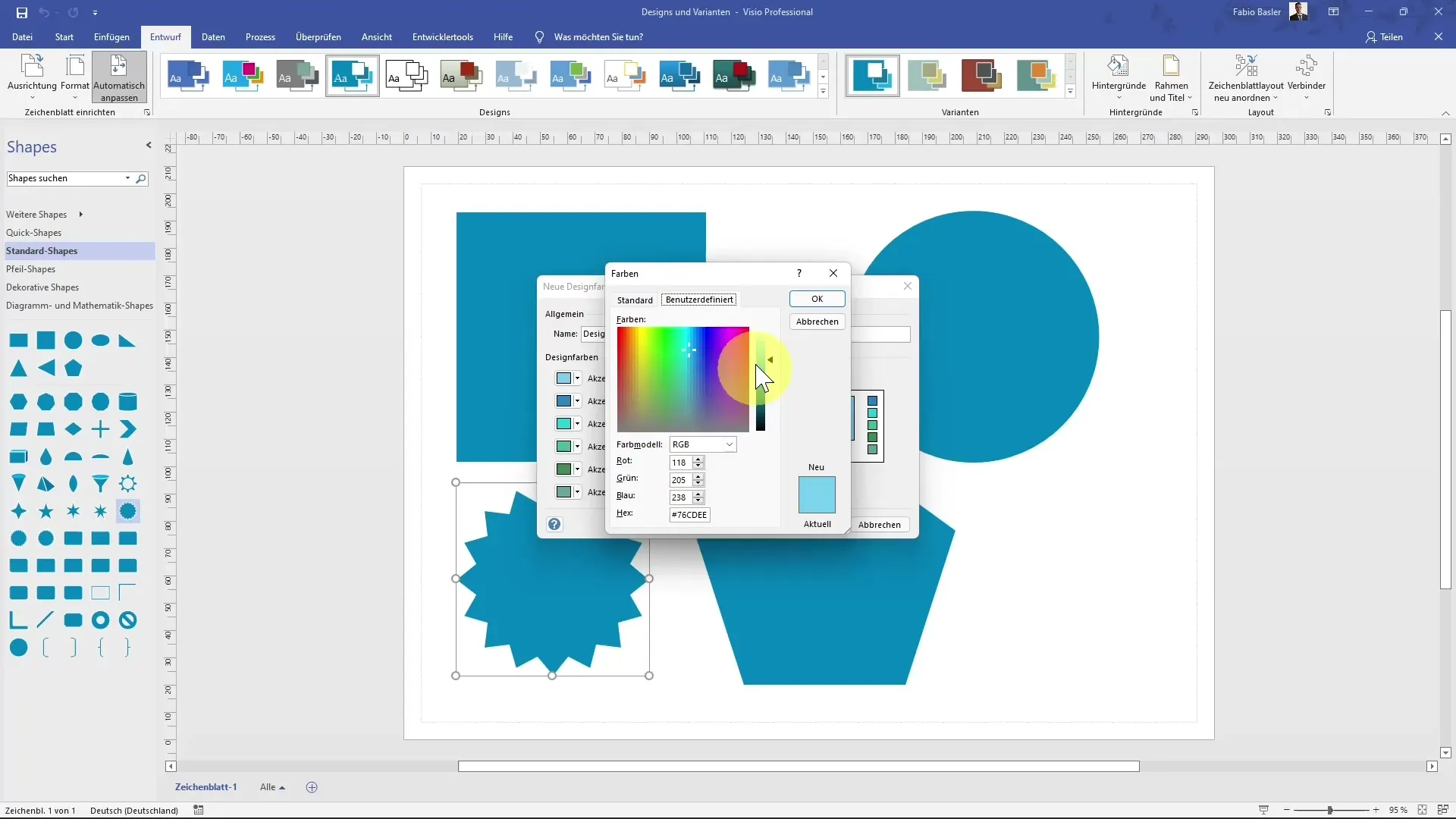
8. варіації ефектів
Щоб надати вашій діаграмі трохи більше глибини, погляньте на різні ефекти у варіантах. Ви знайдете такі цікаві варіанти, як "Ретроспектива" або "Хмарна бульбашка". Ці ефекти можуть суттєво змінити зовнішній вигляд ваших фігур і надати їм унікального вигляду.
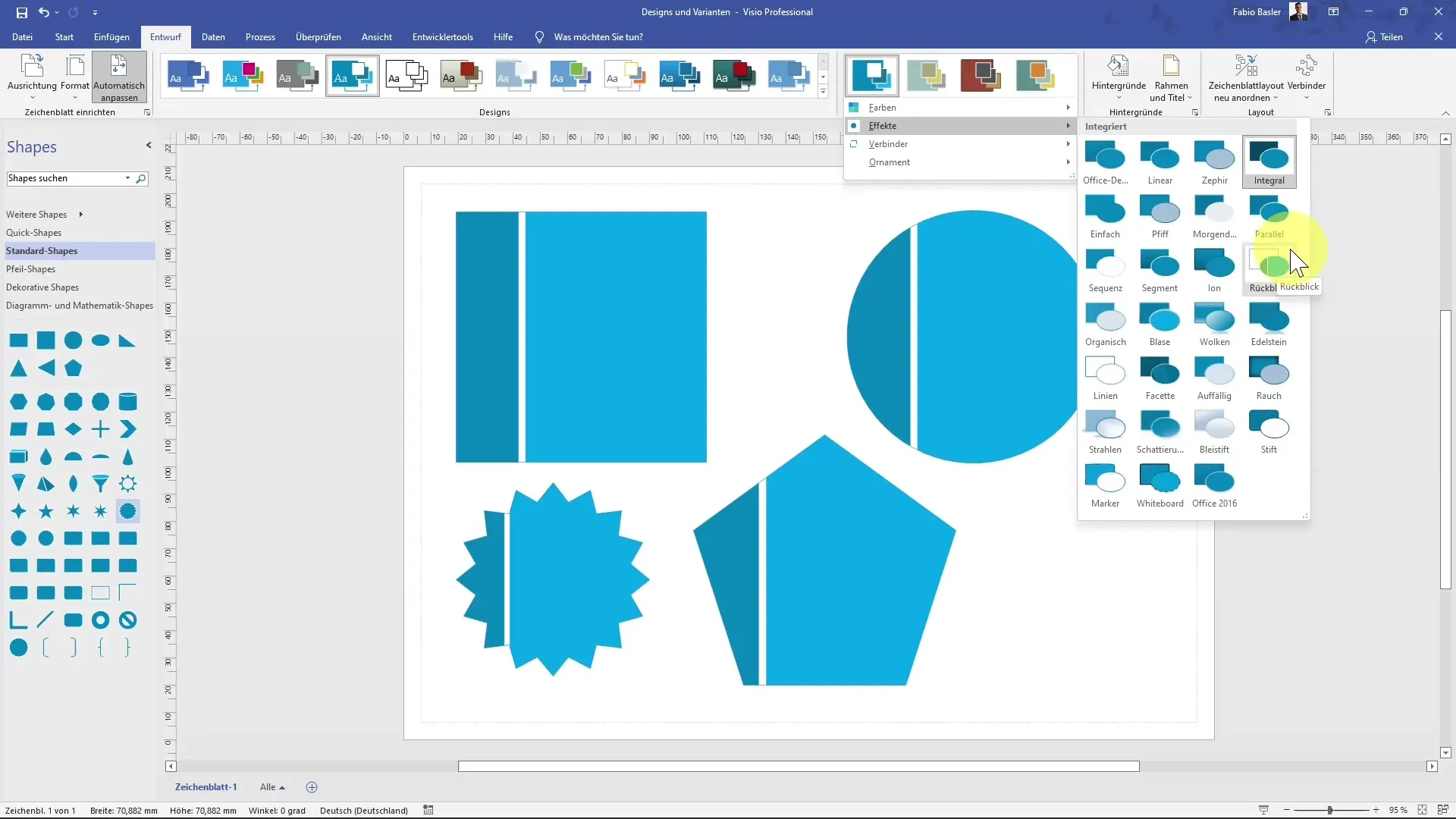
9. розташування типів з'єднання
Якщо ви з'єднали фігури разом, вам також можуть знадобитися опції для налаштування типів з'єднання. Для цього перейдіть на вкладку "Початок" і виберіть з'єднувач. Потім ви можете налаштувати формати або налаштувати параметри більш детально за допомогою "Варіантів".
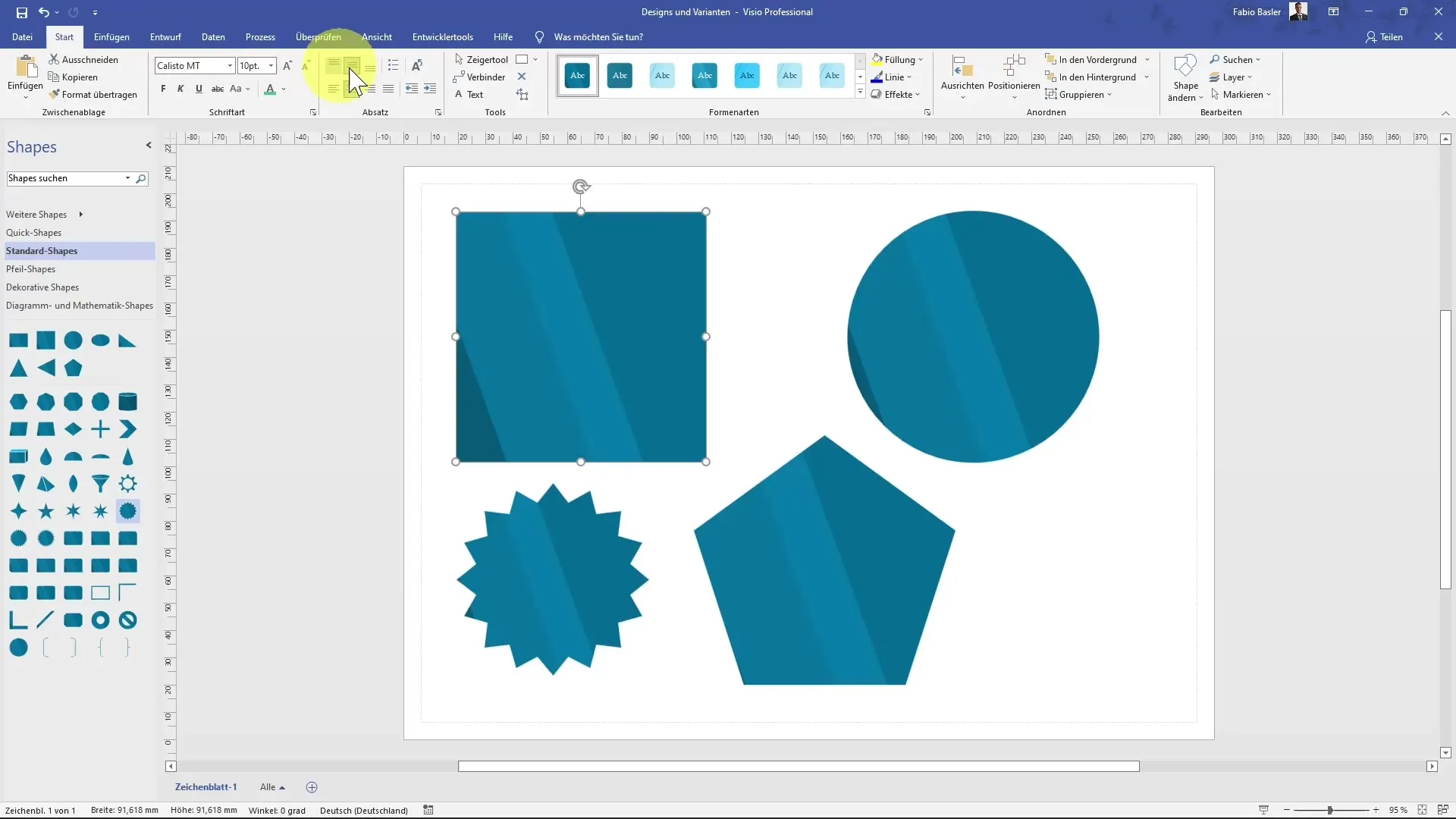
10. налаштування вигляду з'єднувача
Ви можете додатково налаштувати зовнішній вигляд з'єднувачів, наприклад, для досягнення органічного або рукописного ефекту. Це не тільки додасть вашій схемі чіткості, але й естетичної привабливості.
Висновки
У цьому посібнику ви дізналися, як застосовувати та налаштовувати різні дизайни та варіанти в MS Visio. Від вибору відповідного дизайну до створення власних кольорів і внесення певних змін до типів з'єднань - тепер у вас є знання, необхідні для професійного створення діаграм.
Поширені запитання
Що таке теми в MS Visio? Теми в MS Visio - це заздалегідь визначені макети і колірні схеми, які можна застосовувати до фігур, щоб покращити їхній вигляд.
Як змінити кольори фігур? Кольори фігур можна змінити, вибравши відповідні варіанти на вкладці "Оформлення" або створивши нові кольори оформлення самостійно.
Чи можу я створити нову фігуру в тому ж дизайні?Так, якщо активувати опцію "Застосувати дизайн до нових фігур", кожна нова фігура буде відображатися в тому ж дизайні, що й існуючі.
Яка різниця між дизайнами і варіантами?Дизайн - це загальне розташування і забарвлення фігур, тоді як варіанти - це конкретні варіанти кольорів і ефектів у вибраному дизайні.


